iPhone苹果手机有一个漫画滤镜功能可以录制各种的搞笑视频,但很多人不知道漫画滤镜功能在哪里呢、怎么使用,今天小编整理了文章,告诉您苹果手机漫画滤镜在哪里和如何使用的问题,欢迎阅读。
1、苹果手机的漫画滤镜功能并不是直接在相机中打开,而是借用短信功能开启,打开手机的短信功能,找到任意一条短信,点击进入。如图
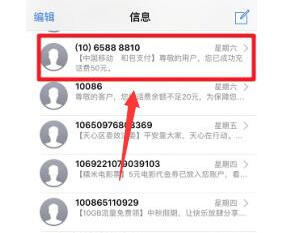
2、在短信详情中,我们找到左下角的“相机按钮”,点击进入,如图
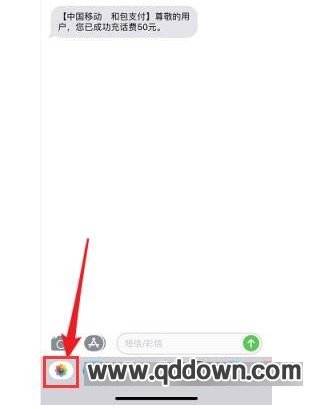
3、此时,系统会自动进入相机拍摄,将模式切换为“视频拍摄”。如图

4、在视频拍摄中,点击下方的“滤镜选项”,然后选择“漫画书”选项,如图
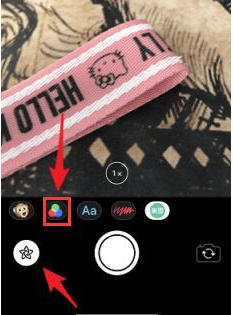
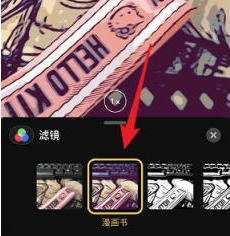
5、这个时候,我们就可以任意选择下方的漫画表情来进行拍摄了。如图
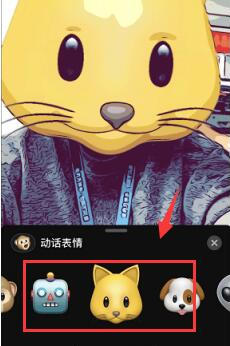
原来,使用苹果手机的漫画滤镜功能,也没有那么难,对吧,喜欢的可以尝试一下。
相关链接:

 用手机下载的好看视频保存在哪里了?怎么找
用手机下载的好看视频保存在哪里了?怎么找 怎么注销支付宝账号?注销支付宝账号的方法
怎么注销支付宝账号?注销支付宝账号的方法 微信里怎么查看与好友共同的群?微信查看与
微信里怎么查看与好友共同的群?微信查看与 如果360安全卫士不断提示有高危漏洞怎么办
如果360安全卫士不断提示有高危漏洞怎么办 淘宝删除的订单能恢复吗?淘宝删除的订单能
淘宝删除的订单能恢复吗?淘宝删除的订单能 怎么打开lrc文件?lrc怎么打开?怎么编辑lr
怎么打开lrc文件?lrc怎么打开?怎么编辑lr





